ターミナルにファイルやフォルダをドラッグアンドドロップするだけで、絶対パスを印刷できることをご存知ですか?いいえ?問題ない!このクイックヒントでは、LinuxおよびUnixライクなシステムでドラッグアンドドロップすることにより、ターミナルにファイルまたはフォルダの実際のパスをすばやく貼り付ける方法を説明します。
Linuxシステムのどこかに保存されている実行可能スクリプトを実行するとします。コマンドラインから3つの方法でそれを行うことができます。スクリプトを$PATHに移動して、その名前を使用して直接実行できるようにします。次に、スクリプトを保存した場所に移動して実行します。第三に、path/to/the/scriptのように絶対パスを指定することで、どこからでも実行できます。 。
たとえば、私は Sysmonをテストしていました 昨日のプログラム。現在、私は次のようなフルパスを使用して毎回起動します-python sysmon/src/sysmon.py 。これは単なる例です。何らかの理由で、ターミナルにファイルまたはフォルダの絶対パスを入力しなければならない場合がよくあります。パス全体を毎回手動で入力する代わりに、組み込みのドラッグアンドドロップメカニズムを使用して、以下に示すように、ターミナル内のファイルまたはフォルダーのフルパスを印刷できます。
ファイルとフォルダをターミナルにドラッグアンドドロップして、絶対パスを印刷します
ターミナル内のファイルまたはフォルダの絶対パスを印刷するには、ターミナルウィンドウ内にドラッグアンドドロップするだけです。ドラッグされたフルパスが即座に表示されます。
ドラッグアンドドロップでファイルの絶対パスを印刷します:
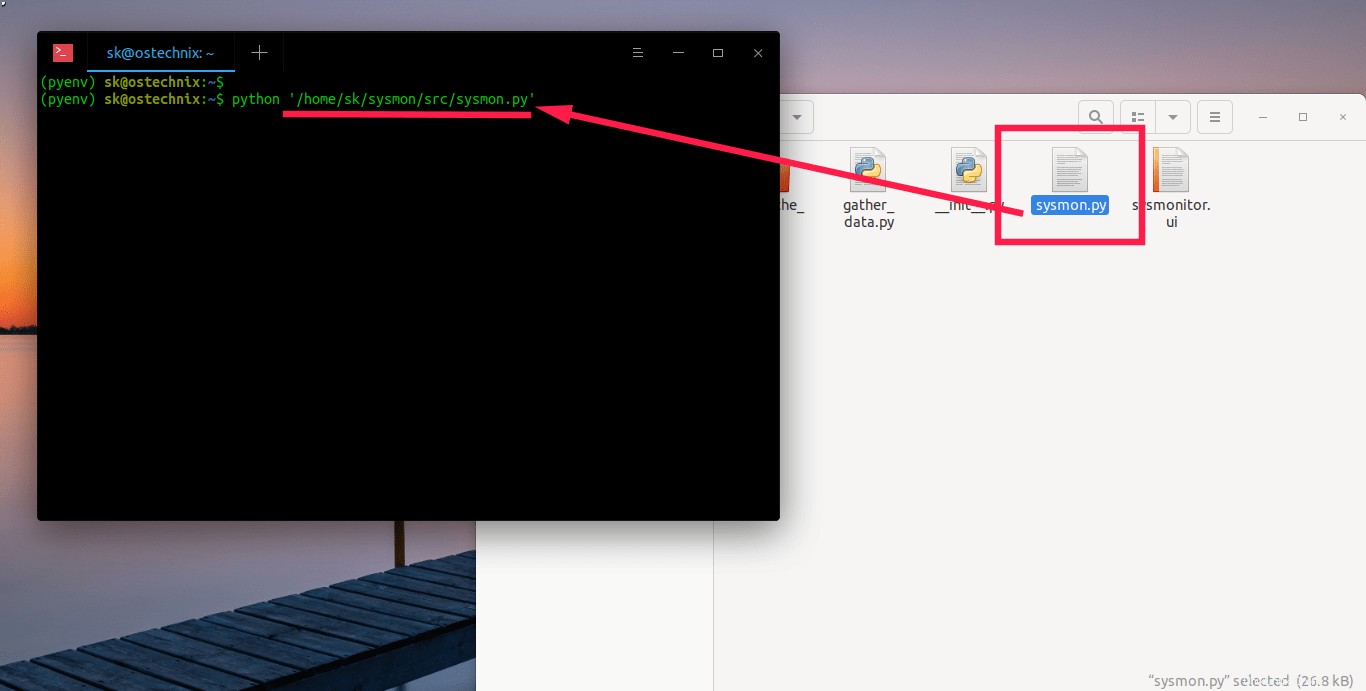
ドラッグアンドドロップでフォルダの絶対パスを印刷します:
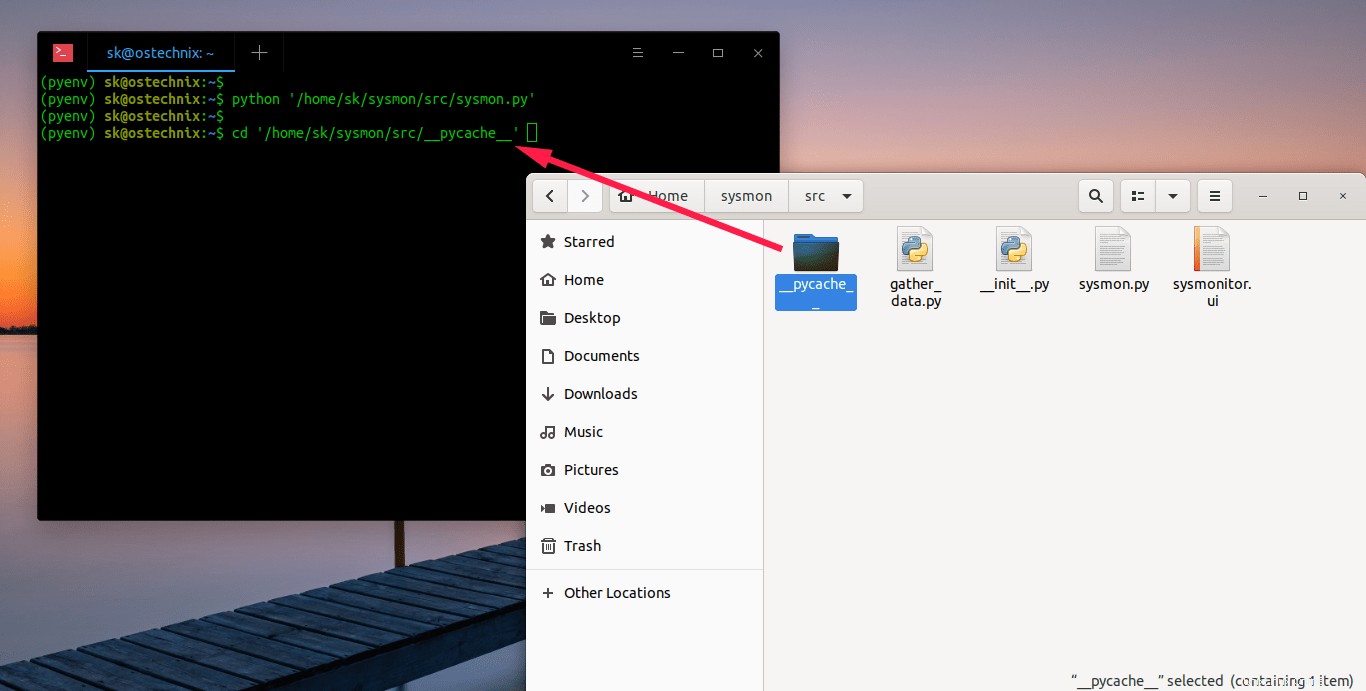
これが短いビジュアルデモです。


とても便利ですね。長いパスを何度も入力する必要はありません。ファイルまたはフォルダをドラッグアンドドロップするだけで、ターミナルにその絶対パスを即座に貼り付けることができます。それがあなたにも役立つことを願っています。